Spis treści
Media Creation Tool är ett användbart verktyg på Windows 10 som kan hjälpa till att uppgradera Windows-systemet till den senaste versionen och installera det senaste Windows på en annan enhet. Men vad ska du göra när verktyget för att skapa Windows Media inte fungerar? EaseUS kommer att dela korrigeringarna med dig i den här artikeln.
- Alternativ 1. Använd EaseUS Partition Master som ett alternativ [👍]
- Alternativ 2 - 6 korrigeringar för Windows 10 Media Creation Tool fungerar inte
Det mest effektiva sättet att åtgärda fel i Windows Media Creation Tool är att vända sig till pålitlig programvara från tredje part.
Alternativ 1. Använd EaseUS Partition Master som ett alternativ
EaseUS Partition Master Professional låter dig skapa en Windows-installations-USB/disk utan ett Windows 10-skapandeverktyg. Den kan direkt bränna din Windows 10 ISO till USB, så att du kan installera Windows 10 på vilken dator som helst när som helst.
Jämfört med Windows 10 Media Creation Tool är det här verktyget mer lämpligt för nybörjare. Under hela bränningsprocessen inträffade nästan inga fel. Det kan säkerställa att du framgångsrikt slutför hela installationsprocessen.
Så här gör du:
Steg 1. Starta EaseUS Partition Master och gå till avsnittet Bootable Media. Klicka på "Bränn ISO" och klicka på "Nästa".

Steg 2. Välj ISO-bilden som du har laddat ner till din PC och klicka på "Öppna".

Steg 3. Klicka på "Nästa" och välj mål-USB som destination och klicka på "Bränn" för att utföra operationen.
Det här verktyget är mer vänligt för nybörjare. Om du vill skapa en startbar installationsskiva för Windows 10 eller bränna Windows 10 iso till USB utan att använda verktyget för att skapa media i Windows 10 eller om verktyget för att skapa media inte fungerar, bör du inte missa det här verktyget.
Alternativ 2 - 6 korrigeringar för Windows 10 Media Creation Tool fungerar inte
Om du inte vill prova verktyg från tredje part kan du också fixa det här verktyget genom följande metoder. Detta kommer dock att ta längre tid och individuella reparationslösningar kräver erfarenhet av datordrift. Följ stegen nedan för att försöka fixa felet Media Creation Tool Fungerar inte på Windows 10/11.
Fix 1. Kör Windows 10/11 Media Creation Tool som administratör
Du kan prova det genom att köra verktyget som administratör. Anslut den startbara USB-enheten, högerklicka på Media Creation Tool och välj alternativet Kör som administratör. Om gränssnittet "Användarkontokontroll" dyker upp måste du klicka på knappen "Ja" för att fortsätta. Microsoft föreslår också att det är lösningen för de flesta liknande fall.
Fix 2. Ändra Windows-registret
För att köra Media Creation Tool framgångsrikt måste du också ändra Registereditorn något. Så här gör du:
Steg 1. Tryck på Win + R för att öppna Kör.
Steg 2. Skriv regedit i Kör och klicka på Enter.
Steg 3. Klicka på "Ja" på bekräftelseprompten.
Steg 4. Gå till platsen som nämns nedan i Registereditorn:
HKEY_LOCAL_MACHINE\\SOFTWARE\\Microsoft\\Windows\\Current Version\\WindowsUpdate\\OSUpgrade
Steg 5. Högerklicka på OSUpgrade-nyckeln och välj New > DWORD (32-bit) ) Value.
Steg 6. Namnge det här värdet AllowOSUpgrade.
Steg 7. Dubbelklicka på AllowOSUpgrade och skriv 1 under Värdedata.
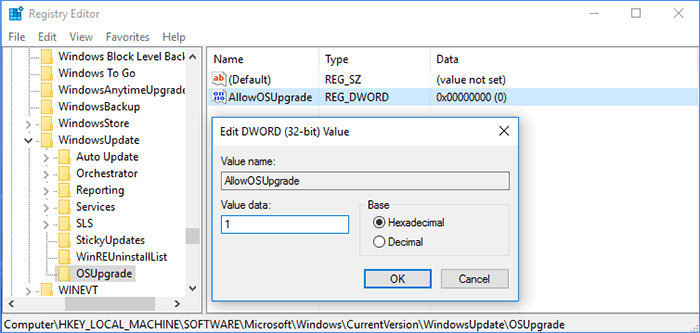
Steg 8. Klicka på OK för att stänga Registereditorn och starta om datorn.
Windows-registret innehåller en OSUpgrade-registernyckel, som är relaterad till Windows Update. Skapa en AllowOSUpgrade-registerpost för att tillåta Windows Media Creation Tool att köra och uppgradera ditt system.
Fix 3. Aktivera relaterade tjänster
Om du inaktiverar vissa obligatoriska tjänster i Windows kan det förhindra att verktyget för att skapa media fungerar. Innan du kör Media Creation Tool måste du aktivera de nödvändiga tjänsterna och hålla dem igång medan du använder Media Creation Tool. Här är stegen:
Steg 1. Tryck på Windows + R-tangenterna och skriv tjänster. msc och tryck på Retur.
Steg 2. Högerklicka på varje tjänst som visas nedan och välj "Start" för att aktivera dem.
- Background Intelligent Transfer Service (BITS)
- Server
- IKE och AuthIP IPsec nyckelmodul
- TCP/IP NetBIOS Helper
- Arbetsstation
- Windows Update eller Automatiska uppdateringar
- Windows brandvägg

När du har slutfört dessa steg kan du köra Media Creation Tool igen för att se om det fungerar.
Fix 4. Kontrollera ledigt utrymme på din systemdisk
Du bör ha minst 8 GB ledigt utrymme på ditt datorsystems hårddisk för att använda verktyget för att skapa media. Dessutom bör din USB ha ungefär samma mängd ledigt utrymme för att förhindra lagringsproblem under processen. Så här kontrollerar du ditt lagringsutrymme och frigör lagringsutrymme.
Fix 5. Rengör Windows Update Cache
Windows-uppdateringscachen kan också göra att verktyget för att skapa media i Windows 10 inte fungerar. För att rensa Windows Update-cachen i Windows 10/8/7:
- Tryck på Win + R, skriv sedan services.msc och tryck på Retur.
- Hitta och dubbelklicka på Windows Update och klicka sedan på knappen Stopp.
- För att ta bort uppdateringscachen, gå till mappen - C:\Windows\SoftwareDistribution\Download.
- Tryck på CTRL+A och sedan på Delete för att radera alla filer och mappar.
- Tryck på Win + R igen och skriv sedan tjänster. msc och tryck på Enter.
- Hitta och dubbelklicka på Windows Update och klicka sedan på Start-knappen.
Fix 6. Ladda ner verktyget för att skapa media igen
Om verktyget för att skapa media fortfarande inte fungerar kan du försöka ladda ner verktyget igen. Sök först efter Media Creation Tool-filen på din dator och ta bort den explicit. Du kan sedan ladda ner och köra verktyget igen för att se om det fungerar.
Kom ihåg att dela dessa metoder med andra. Låt dem veta vad de ska göra när verktyget för att skapa media i Windows 10/11 inte fungerar.
Slutsats
Windows Media Creation Tool kan inte köras på USB-minnen eller .exe-filer på grund av olika orsaker, såsom brist på nödvändiga behörigheter, störningar från antivirusprogram, otillräckligt lagringsutrymme, etc. Du kan få följande felmeddelande:
- Windows 10 Media Creation Tool fungerar inte Felkod 0x80072f8f – 0x20000.
- Verktyg för att skapa media i Windows 10 är inte kompatibla.
- Det uppstod ett problem med att köra det här verktyget.
- Windows 10 Media Creation Tool fungerar inte på Windows 7.
- Media Creation Tool 21h2 fungerar inte på Windows 7.
- Vi är inte säkra på vad som händer, men vi kan inte köra det här verktyget på din dator.
Den här artikeln har gett dig sju alternativ som hjälper dig att åtgärda det här felet. Om det hjälper dig lite, vänligen dela den här artikeln med fler.
Vanliga frågor om Windows 10/11 Media Creation Tool
Åtgärdar du felet i verktyget för att skapa media i Windows 10? Denna del listar ytterligare relaterade frågor och svar. Kolla in dem om du behöver hjälp.
1. Hur kan jag åtgärda felkoden 0x80072f8f 0x20000?
Inkompatibla systemkrav, instabil internetanslutning eller brist på administratörsrättigheter kan orsaka detta fel. Du kan återansluta till Internet, kontrollera systemkompatibilitet och öppna Windows-verktyget för att skapa media som administratör.
2. Hur kan jag ladda ner och installera Windows 10-verktyget för att skapa media?
Här är guiden för att ladda ner och installera Windows 10-verktyget för att skapa media:
Gå till Microsofts webbplats och klicka på Ladda ner verktyg nu för att ladda ner installationsmedieverktyget för Windows 10/11.
Navigera till den nedladdade mappen för verktyget och dubbelklicka sedan på filen Media Creation Tool för att installera den på din PC.
3. Hur fixar jag verktyget för att skapa media som inte laddar fel i Windows 10/11?
Om Windows Media Creation Tool inte fungerar eller om du inte kan öppna det på din Windows-dator kan du avinstallera verktyget och ladda ner det igen. Detta är det snabbaste sättet att lösa problemet. Observera att du måste se till att ditt nedladdade Media Creation Tool är komplett.
Powiązane artykuły
-
Hur man dekrypterar och formaterar krypterat SD-kort [2024 uppdaterad]
![author icon]() Joël/2024/12/22
Joël/2024/12/22
-
Topp 5 bästa USB FAT32-formaterare [gratis nedladdning]
![author icon]() Joël/2024/10/18
Joël/2024/10/18
-
Samsung Format Utility Ladda ner gratis [med guide] 🚩
![author icon]() Joël/2024/12/22
Joël/2024/12/22
-
Hur klonar jag SSD till extern hårddisk i Windows 11/10/8? 2 tillgängliga sätt
![author icon]() Joël/2024/12/22
Joël/2024/12/22
